前言
学习 Java 编程的第一件事情就是把开发环境搭建起来,这样才能开始快乐的编程学习之旅。然而,很多萌新经常因为种种问题无法搭建好开发环境,导致自己信心受挫,学习兴趣和激情也大减,甚至因此彻底放弃学习 Java 编程!网上虽然有很多相关资料,但鱼龙混杂,众说纷纭,不仅无法解决问题,还搞得萌新晕头转向。
为了帮助更多萌新顺利进入 Java 精彩世界,我精心编写了本篇教程,不仅提供了非常详细的操作步骤,还收集整理了各种常见问题的解决方法(持续更新)。各位萌新只需要花几分钟时间认真看完下面的内容,就一定可以将 Java 开发环境成功搭建起来!
JDK:Java Development Kit,即 Java 开发工具包,它提供了开发和调试 Java 程序所需的各种工具,Java 编程必备。本教程使用的是开源免费的 JDK 版本,即 OpenJDK,而不是 Oracle 公司提供的商业化 JDK 版本(简称 OracleJDK),在这里建议大家使用 OpenJDK,二者的区别会在常见问题中讲到。
安装配置好 JDK 后其实就可以使用系统自带的记事本编写 Java 代码,然后在命令行中调用 javac 和 java 命令编译运行代码,无需安装其他任何工具。但这种开发方式很低效,编程体验也很糟糕,简单程序或许还能应付,如果用于开发大型复杂项目,绝对会让你痛苦到怀疑人生!
工欲善其事必先利其器,因此我们还需要安装一款功能更强大的集成化开发工具,将开发所需的各种工具整合在一个软件里面,方便我们使用,也就是通常所说的 IDE,本教程使用的是世界流行的 Eclipse 软件。
小知识
IDE:Integrated Development Environment,即集成开发环境,用于提供程序开发环境的软件,它一般包括代码编辑器、编译器、调试器和图形用户界面等工具,集成了代码编写、分析、编译、调试等开发所需功能。
Eclipse 是一款著名的跨平台 IDE,开源免费,其本身就是用 Java 语言开发的,最初主要用于 Java 语言开发,但由于它是一个可扩展的框架平台,可以通过安装不同的插件轻松实现对其它编程语言的支持,比如 C++、Python 等,许多软件开发商以 Eclipse 为框架开发自己的 IDE。
本教程所使用的系统及软件版本如下:
-
Windows 10 64位
-
openjdk-15.0.1_windows-x64
-
eclipse-jee-2020-09-R-win32-x86_64
PS:不同版本的系统或软件的操作方法基本相同,为了节省宝贵时间,建议大家使用和本教程一样的版本!
操作步骤
1. 下载 JDK 和 Eclipse
扫描下方二维码,关注「君工教育」公众号,后台回复「开发工具」四个字,打开链接后找到“Java 开发工具(Eclipse)”即可下载。

下载后得到两个压缩包文件,如下:
-
openjdk-15.0.1_windows-x64_bin.zip
-
eclipse-jee-2020-09-R-win32-x86_64.zip
2. 解压 JDK 和 Eclipse
在 D 盘下新建一个 Java 文件夹,然后将上一步得到的两个压缩包直接解压到该文件夹下。如下图所示:

3. 配置 JDK 相关环境变量
3.1 在桌面上右击“此电脑”,点击“属性”菜单,在打开的窗口中点击左侧的“高级系统设置”菜单;

3.2 在打开的“系统属性”窗口中点击下方的“环境变量”按钮;

3.3 在打开的“环境变量”窗口中点击“系统变量”栏中的“新建”按钮;

3.4 在打开的“新建系统变量”窗口中按下图所示输入变量名和变量值,然后点击下方的“确定”按钮;
PS:变量名是 JAVA_HOME,不区分大小写,变量值是 JDK 的实际解压路径。

3.5 在“环境变量”窗口中双击“系统变量”栏中的"Path"变量,在打开的“编辑环境变量”窗口中按下图所示步骤进行操作;
PS:这里输入的路径就是 JDK 解压后的文件夹里面的 bin 文件夹的完整路径,将这个路径加入系统 Path 环境变量后就可以在命令行下直接通过名字执行 bin 文件夹下的 javac、java 等程序,而不用指定它们的具体路径。
小知识
命令就是可执行程序,当在命令行中输入一个命令的名字(不指定具体路径)执行它时,系统会读取 Path 环境变量的值,并按顺序依次搜索其值表示的所有路径,直到找到对应的可执行程序就停止继续搜索,然后运行它。如果搜索完所有路径都没有找到对应的可执行程序,就会报错。

3.6 在“环境变量”窗口中点击底部的“确定”按钮,剩下的其他窗口都可以直接关闭了。
PS:这里一定要记得点击“确定”按钮,否则之前对环境变量进行的所有配置操作将不会起作用!
4. 测试 JDK 是否部署成功
按 WIN + R 快捷键打开“运行”窗口,输入 cmd 并按回车键打开“命令提示符”窗口。在打开的窗口中输入 javac -version 和 java -version 命令并按回车键执行,如果能成功看到如下图所示的版本信息,则证明 JDK 已经部署成功。如果发生错误,请仔细检查前面的每一步操作,尤其是环境变量的配置,多尝试几次肯定能成功!
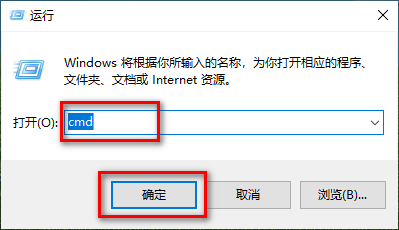
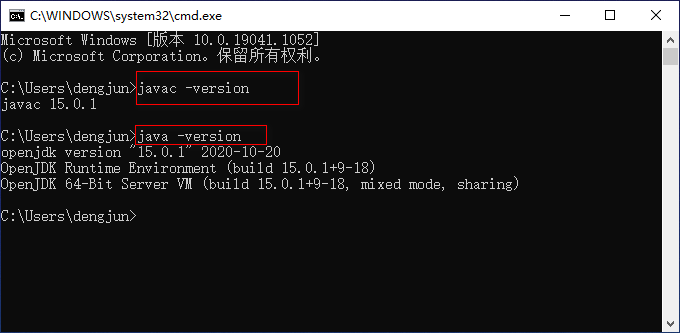
5. 启动 Eclipse 软件
在成功部署 JDK 后,打开 Eclipse 解压后所在的文件夹(这里是 D:\Java\eclipse),双击“eclipse.exe”这个可执行文件就可以直接启动 Eclipse 软件了。为了方便后续使用,可以将该文件发送到桌面快捷方式(桌面快捷方式可以任意修改名字)。
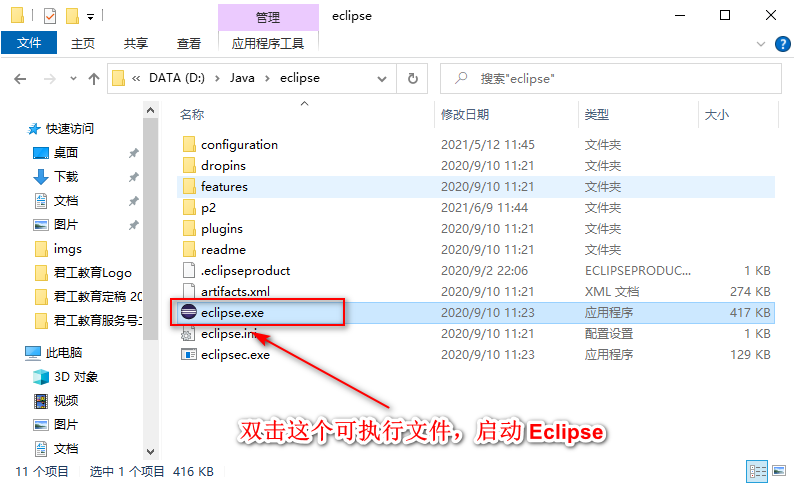

6. 写出第一个最简单程序
6.1 启动 Eclipse 后打开如下窗口,提示设置工作空间,可以点击“Browse...”按钮进行修改或保持默认,然后点击底部的“Launch”按钮;
小知识
Workspace:工作空间,就是用于存放 Java 项目(Project)的文件夹。

6.2 稍等片刻即可打开 Eclipse 主界面,可以直接关闭欢迎(Welcome)界面;

6.3 依次点击菜单 File --> New --> Java Project;

6.4 在打开的窗口中按下图所示输入项目名称(Project name)、指定项目文件夹存放路径,其他配置项可以保持默认,然后点击底部的“Next”按钮;
PS:项目名称原则上可以任意指定,但为了便于开发和维护,建议按照项目功能进行命名。每个项目都对应一个文件夹,称之为项目文件夹,项目中的所有源文件、资源文件、配置文件等都统一存放在这个文件夹里面,以方便管理。

6.5 在打开的窗口中按下图所示进行操作,最后点击底部的“Finish”按钮即可创建好一个 Java 项目;

6.6 双击左侧边栏中的项目名称,展开项目结构,然后右击“src”,依次点击菜单 New --> Class;

6.7 在打开的窗口中按下图所示输入包名和类名,可以勾选自动生成主方法,然后点击底部的“Finish”按钮即可创建好一个新的 Java 类;
PS:包(Package)和类(Class)的相关知识和细节在这里不展开,后续教程会以专题进行详细深入讲解。主方法(main)是一个 Java 程序的执行入口,即 Java 程序启动后会自动从主方法中的第一行代码开始逐行往下执行,主方法执行结束返回后,整个程序也会随之结束。

6.8 在主方法中输入 System.out.println("你好,中国!"); 这行代码后,按 Ctrl + S 快捷键保存,然后点击上方工具栏中的绿色三角形按钮编译并运行程序代码。如果没有错误的话,就可以在下方的 Console 窗口中看到这段程序代码的运行结果。
PS:这里输入的代码的功能就是在控制台(Console)窗口中显示“你好,中国!”这行文字内容。
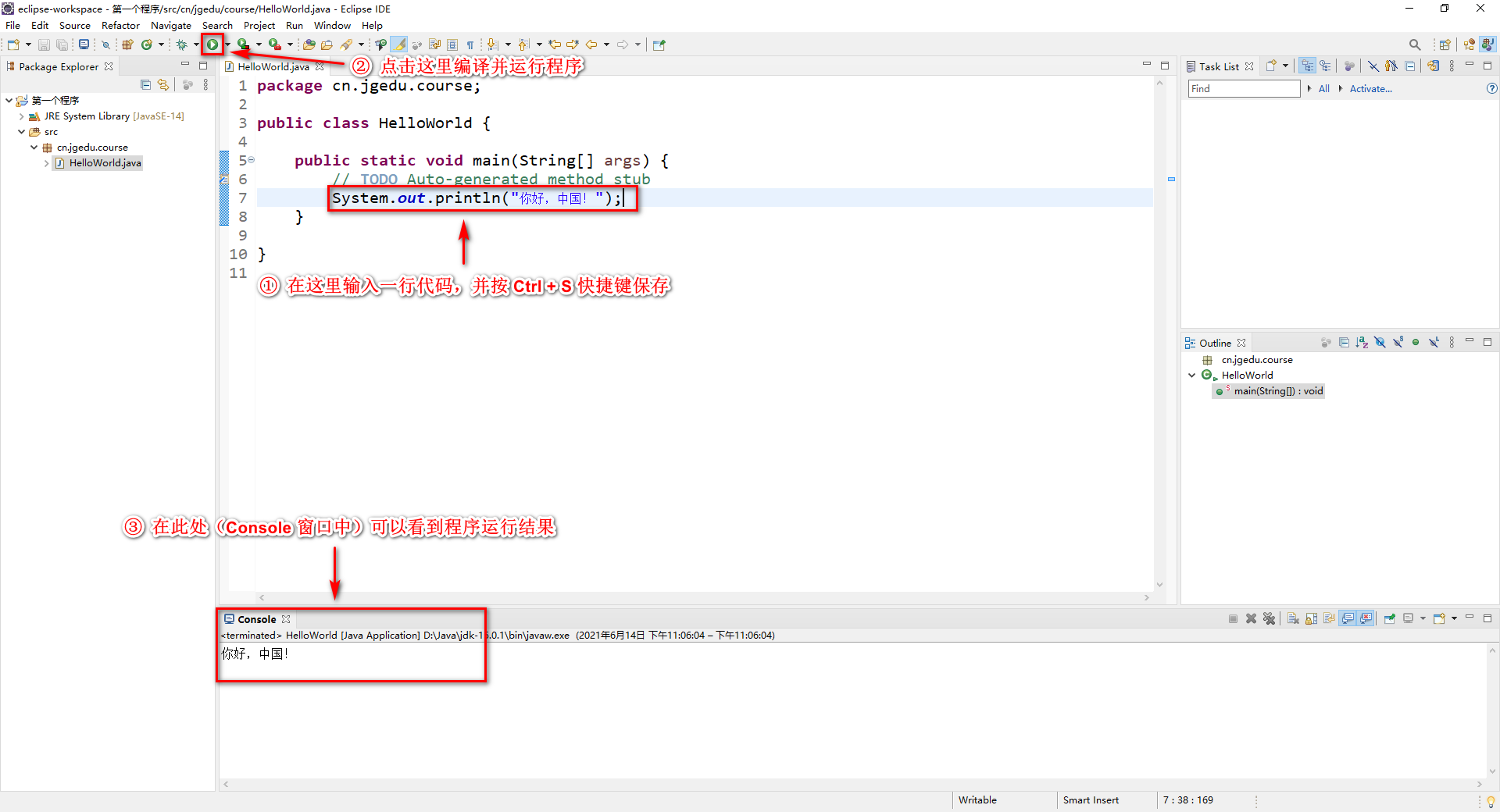
常见问题
1. 按照上面的步骤操作还是没有成功或者遇到了其他问题,怎么办?
扫描下方二维码,关注「君工教育」公众号,后台回复「老师救我」四个字,免费获得专业老师的一对一辅导。

2. OpenJDK 和 OracleJDK 有什么区别?
从费用角度看,OracleJDK 从 2019 年 4 月 16 日开始实施商用收费政策,当你使用 OracleJDK 8u211及以上版本开发具有商业用途的软件时,必须先向 Oracle 公司付费取得授权,否则可能会面临巨大的法律风险。而 OpenJDK 是完全开源免费的,可以自由使用。
从技术角度看,OracleJDK 是基于 OpenJDK 构建的,二者相差不大,不过在性能优化和稳定性方面,OracleJDK 略胜一筹。越来越多的企业都在实际生产环境中使用 OpenJDK,我们君工教育的 Web 和移动应用后台采用的就是 OpenJDK。对于学习者而言,二者基本上没有任何区别。另外,Oracle 公司对开源社区和个人开发者的态度不太友好,而 OpenJDK 社区则非常活跃,忠实用户也越来越多。
总结一下,建议大家使用 OpenJDK。
3. 为什么不使用 OracleJDK 8 这个版本?
目前很多个人和教程还在使用 OracleJDK 8 这个比较老的版本,而拒绝使用更新的版本,很大程度上是因为新版本的 OracleJDK 不再免费了(OracleJDK 8u202 为最后一个免费版本)。新版本 JDK 不仅仅会带来一些新的 Java 语法特性,还会修复一些 Bug,提升性能和稳定性,坚持使用旧版本自然就无法获得这些东西。如果你想使用更新版本的 JDK,但又不想为商业用途付费,最好的解决方案就是使用新版本的 OpenJDK。
4. javac 或 java 命令无法执行,报错如下:

JDK 相关环境变量没有配置成功,具体来说就是 Path 环境变量的值中没有包含 JDK 安装(解压)文件夹中的 bin 文件夹的正确路径,请对照前面的操作步骤仔细检查并修改。
5. 为什么没有配置 CLASSPATH 环境变量?
在 JDK 5 版本之后(本教程使用的是 JDK 15),不再需要配置 CLASSPATH 环境变量。当然,如果你非要多此一举,也不会有什么问题。
6. 执行 javac -version 或 java -version 命令成功,但显示的版本信息却不是 15.0.1
出现这种情况,说明你的电脑之前安装过其他版本的 JDK 或者卸载后没有删除相关的环境变量,建议你将所有 JAVA_HOME、CLASSPATH 环境变量以及 Path 环境变量的值中的 JDK 路径都删除,然后对照前面的操作步骤重新配置环境变量。
7. Eclipse 无法启动,报错弹窗如下:

JDK 相关环境变量没有配置成功,请对照前面的操作步骤仔细检查并修改,保证 JDK 部署成功后才能正常运行 Eclipse。
8. Eclipse 无法启动,报错弹窗如下:

系统中起作用的 JDK 版本为 JDK 8,而当前 Eclipse 需要 JDK 11 或更高版本才能正常启动。请将之前安装的低版本的 JDK 完全删除(删除 JDK 文件夹和相关环境变量)后,重新部署本教程提供的 JDK,然后再来运行 Eclipse。
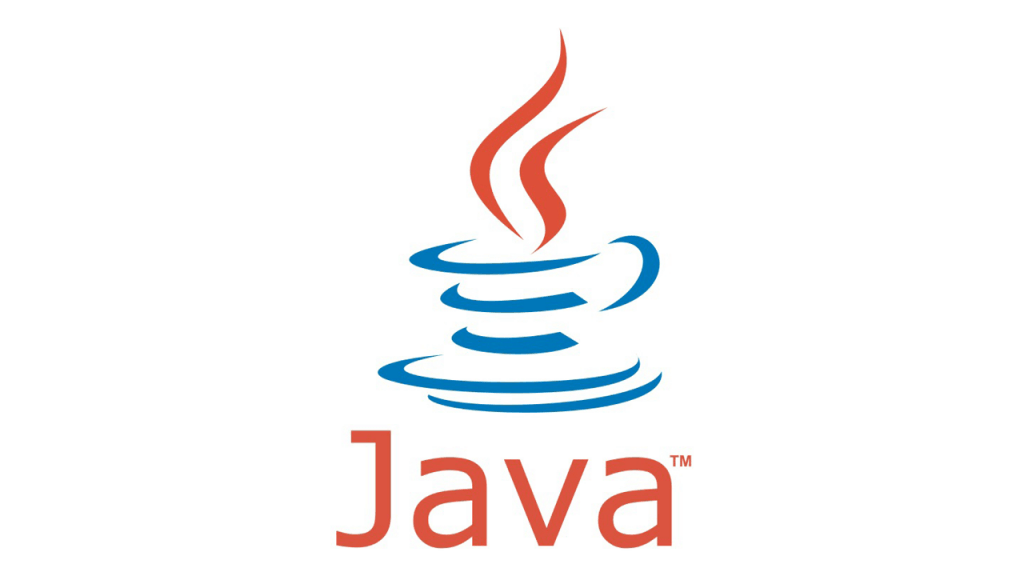

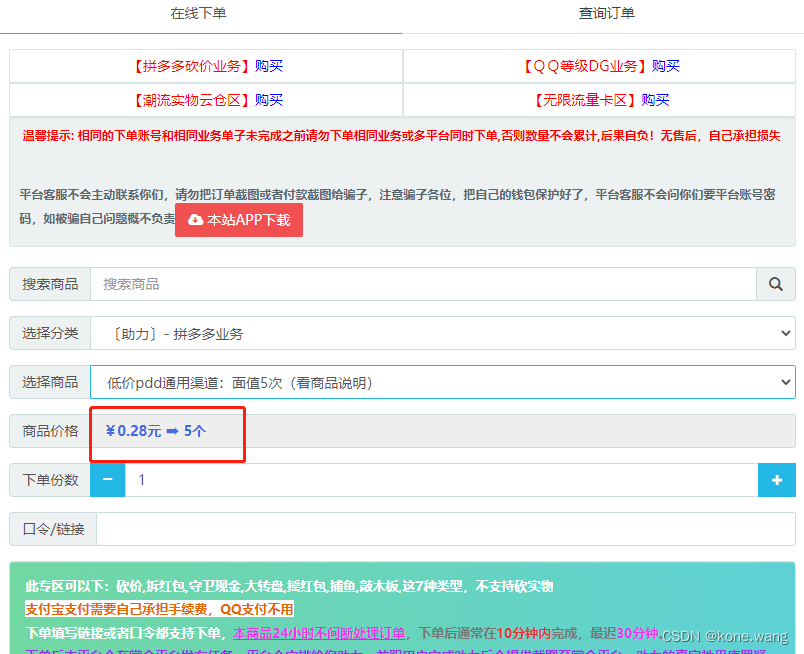



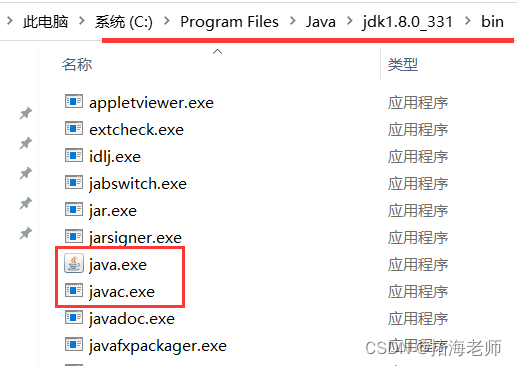
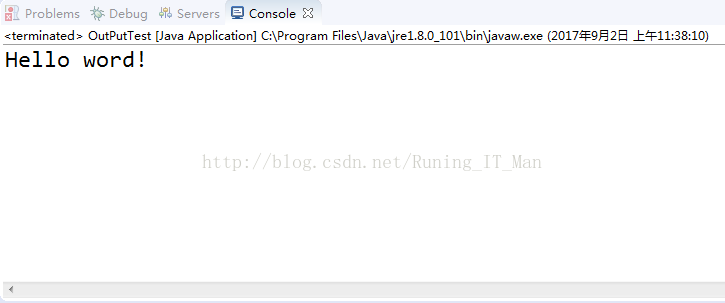

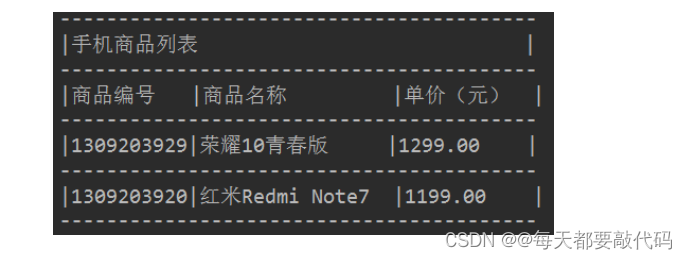

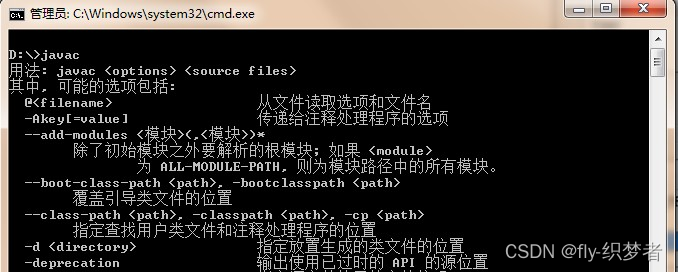



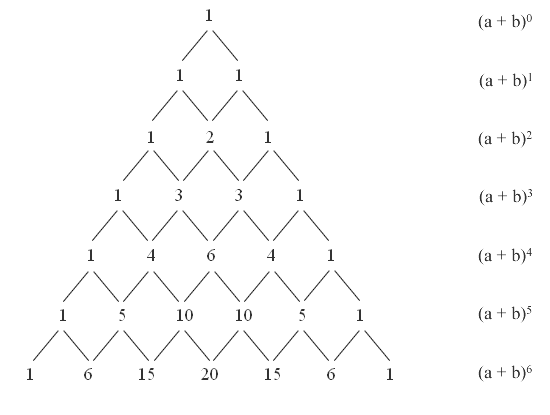


![[TCP/IP] Linux 搭建服务器局域网](https://img-blog.csdnimg.cn/5525d683a64a4d0085fc13319ef127d0.png#pic_center)